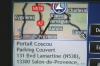Kuvan luotto: Justin Sullivan / Getty Images News / Getty Images
Vaikka Dellin kannettavan tietokoneen näytön oletusasetukset toimivat todennäköisesti hyvin, kannettavan tietokoneen näytön manuaalinen kalibrointi voi olla sen arvoista. Tämän avulla voit määrittää asetuksia, kuten resoluution ja värinlaadun. Dellin kannettavan tietokoneen näytön kalibroimalla voit varmistaa, että saat omiin henkilökohtaisiin standardeihisi parhaiten sopivan kuvanlaadun. Dellin kannettavan tietokoneen näytön kalibrointi voidaan tehdä käyttämällä Windows-käyttöjärjestelmään sisäänrakennettua apuohjelmaa.
Vaihe 1
Napsauta hiiren kakkospainikkeella mitä tahansa Windowsin työpöydän kohtaa. Valitse näkyviin tulevasta avattavasta valikosta vaihtoehto, jossa lukee "Ominaisuudet".
Päivän video
Vaihe 2
Napsauta "Näytön ominaisuudet" -ikkunassa "Asetukset" -välilehteä.
Vaihe 3
Liu'uta palkkia "Näytön tarkkuus" -otsikon alla, kunnes asetukset ovat mieleisesi. Paina "Käytä"-painiketta nähdäksesi muutokset. Voit aina vaihtaa ne takaisin, jos et pidä näyttösi nykyisestä ulkonäöstä.
Vaihe 4
Käytä "Värilaatu"-asetuksen alla olevaa pudotusvalikkoa määrittääksesi, minkä värien "bittinopeus" haluat näytön näyttävän. Voit valita 16-bittisen tai 32-bittisen värin välillä. Napsauta "Käytä" nähdäksesi muutokset.
Vaihe 5
Paina "Lisäasetukset" -painiketta muuttaaksesi näytön tehoasetuksiin liittyviä asetuksia. Voit määrittää esimerkiksi sen, kuinka kauan näyttö on käyttämättömänä, ennen kuin se sammuu automaattisesti, sekä kirkkausasetukset. Kun olet valmis, paina "Käytä"-painiketta pakottaaksesi muutokset voimaan. Paina "OK" tallentaaksesi nämä muutokset ja poistuaksesi takaisin Windowsin työpöydälle.